
亲身体会,分享给大家:
对于XP SP3 下HD AUDIO没有声音的解决方案,上图是XP 2002版 SP3
首先遇到的问题可能是说装声卡驱动程序就出问题了,无法正常安装声卡驱动,进"设备管理器"看到有这么一项“High Definition Audio总线上的音频设备”上黄色的感叹号。到控制面板测试下声音,灰色选项,驱动没有安装
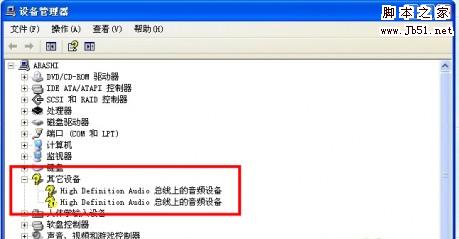
下面用驱动精灵更新驱动
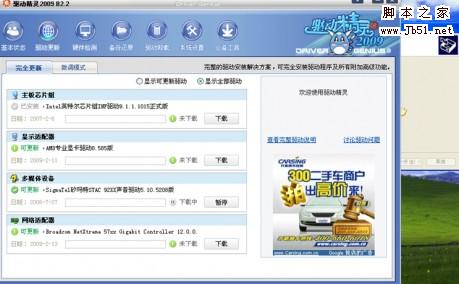
找到更新的多媒体设备是黄色问号"?"
根据提示下载此驱动:
sigmatel_stac92xx_5105208
下载地址:
http://dl.pconline.com.cn/html_2/2/449/id=39145&pn=0.html
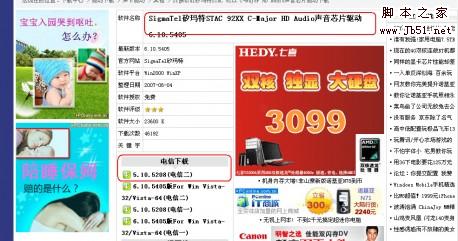
装完后发现“High Definition Audio总线上的音频设备”上黄色的感叹号没有了,可是出现了
sigmatel high definition audio codec 声卡驱动还是有个感叹号!还会提示装完sigmatel high definition audio codec 声卡驱动..不支持AUDIO STUDIO不支持主板检测


怎么解决此问题呢?
现在大部分人装系统一般都直接装SP3了(如果想用XP的话)。但如果你的电脑拥有High Definition Audio音频设备,就需要安装High Definition Audio (HDA) 装置,那么最少需要安装微软的通用音频架构(UAA)修正补丁,通常在Windows XP SP1系统下,需要安装KB835221,而在Windows XP SP2系统中,则需要KB888111修正补丁。可是微软却没出在SP3下的UAA补丁,这就给SP3的朋友带来了极大的难题。
解决办法:
1.开始--运行--输入REGEDIT启动注册表找到HKEY_LOCAL_MACHINE\SYSTEM\CurrentControlSet\Control\Windows,找到 DWORD 值 CSDVerision
这个值如果是十六进制的 100、十进制的 256,系统显示的 Service Pack 版本就是 SP1,如果是十六进制的 200、十进制的 512,系统显示的 Service Pack 版本就是 SP2,如果是十六进制的 300、十进制的 768,系统显示的 Service Pack 版本就是 SP3,现在将其改为200(HEX)。
重启后重新安装KB888111XPSP2补丁,之后再安装声卡驱动,之后重新启动。这里提示,安装完声卡后要把注册表改回来,因为如果没改的话,机器就会自作聪明的为你下载系统补丁,而这些补丁你已经安装好了。
2.不用改注册表,直接安装SP3下的UAA补丁
下载地址:http://www.namipan.com/d/00b5ee8994120abdfa56f925b3681fa87be77d3654830b00

装完补丁!
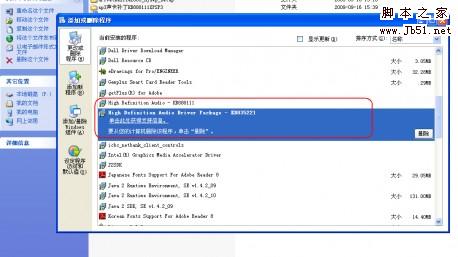
但是sigmatel high definition audio codec 声卡驱动还是有个感叹号!
对于Dell台式,此时找你电脑型号 下载相应驱动
Dell戴尔台式电脑SIGMATEL STAC 92XX C-Major HD声卡驱动 A07
下载地址:
http://dl.pconline.com.cn/html_2/2/976/id=41543&pn=0.html
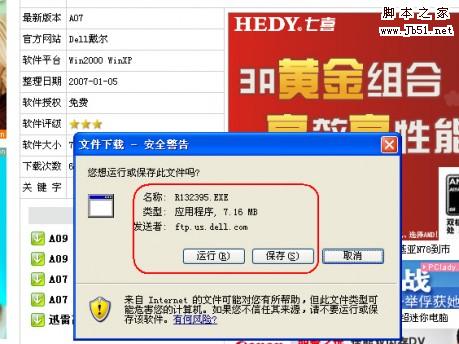
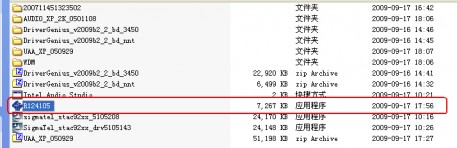
下载完运行此程序!
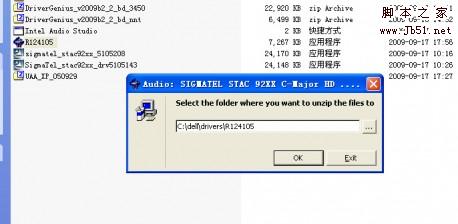
发现sigmatel high definition audio codec 声卡驱动前面感叹号没有了.下面出现了小喇叭!
